电脑怎样重装系统win7旗舰版
- 分类:Win7 教程 回答于: 2022年05月26日 11:36:05
市面上的电脑重装系统win7旗舰版方法有很多种,win7一键重装光盘,U盘,硬盘等方法,那么电脑怎样重装系统win7旗舰版最简单呢?下面,小编就把电脑重装win7旗舰版系统的步骤分享给大家。
工具/原料:
1、操作系统: windows 7
2、品牌型号:台式/笔记本电脑
3、软件版本:魔法猪装机工具
如何重装win7旗舰版
1、我们在电脑中双击打开魔法猪一键重装系统软件,打开主页面时,在此选择win7系统安装,然后点击安装此系统。
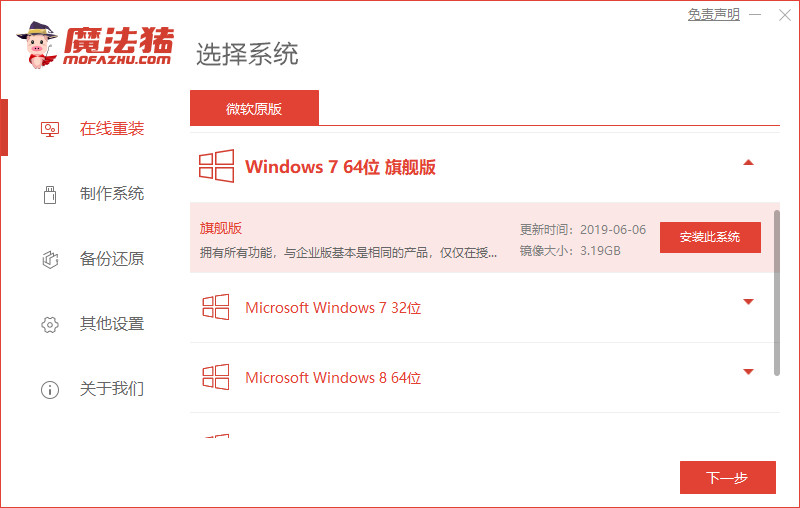
2、接着在这个页面中选择需要安装的镜像文件,耐心等待即可,无需我们手动操作。
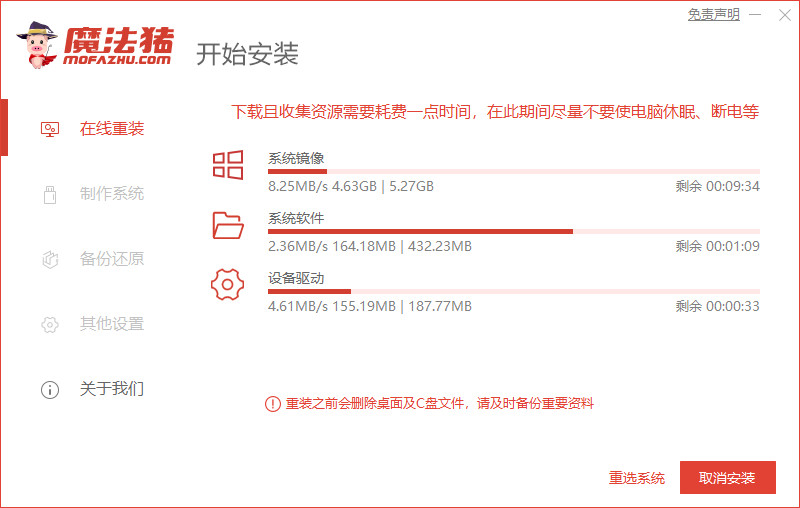
3、等待系统下载部署完成后,点击页面中的立即重启按钮,进行重启电脑操作。
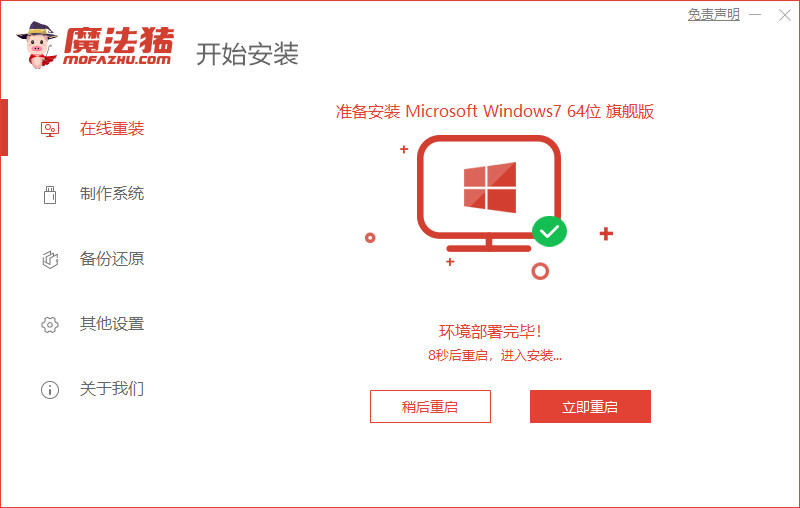
4、重启时会来到这个windows 启动管理器,这时我们选择第二个选项进入pe系统。
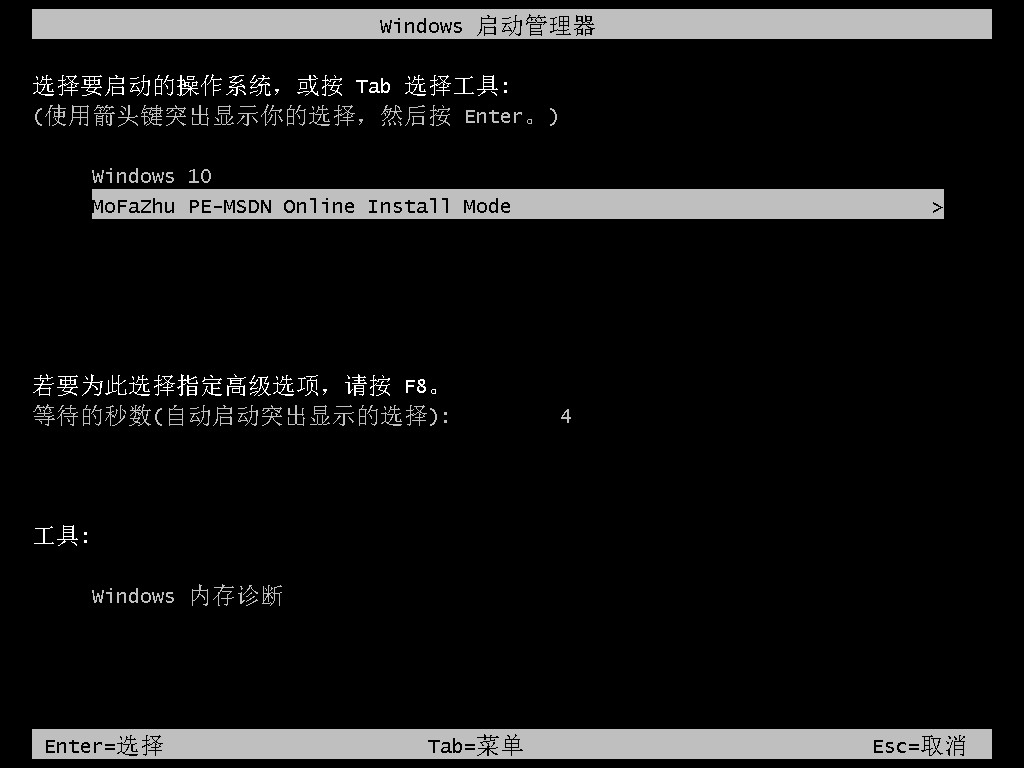
5、进入pe系统后软件就开始安装win7系统啦,我们只需耐心等待即可。
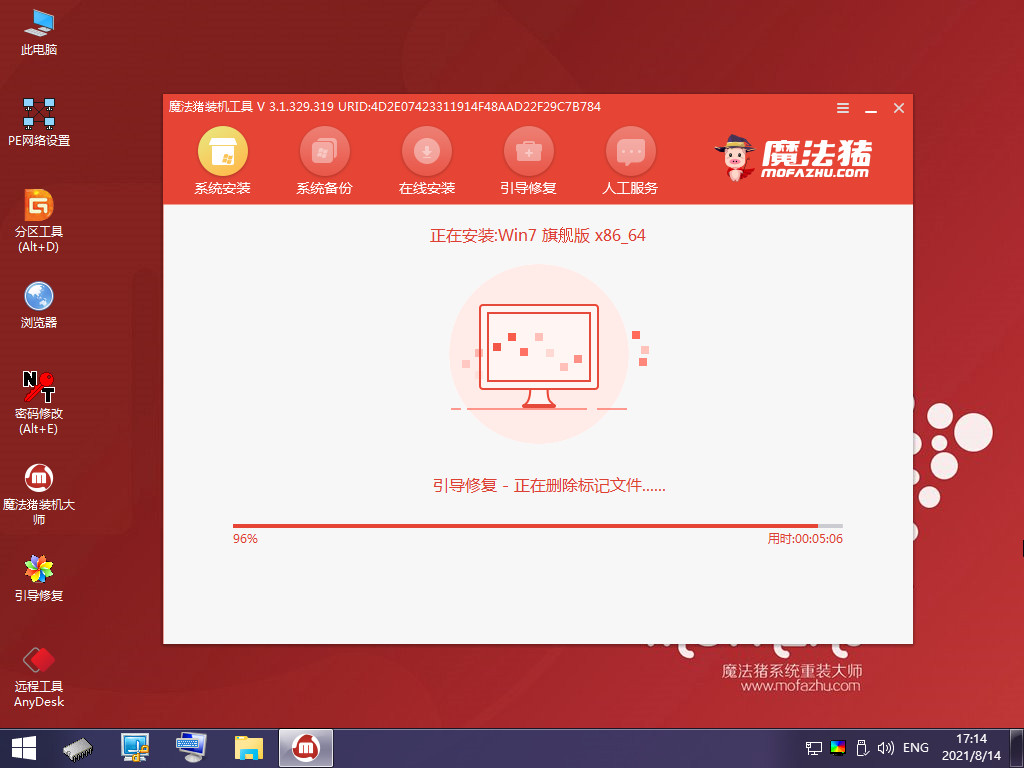
6、然后软件会弹出提示框将引导修复工具为系统增加引导,点击确认。
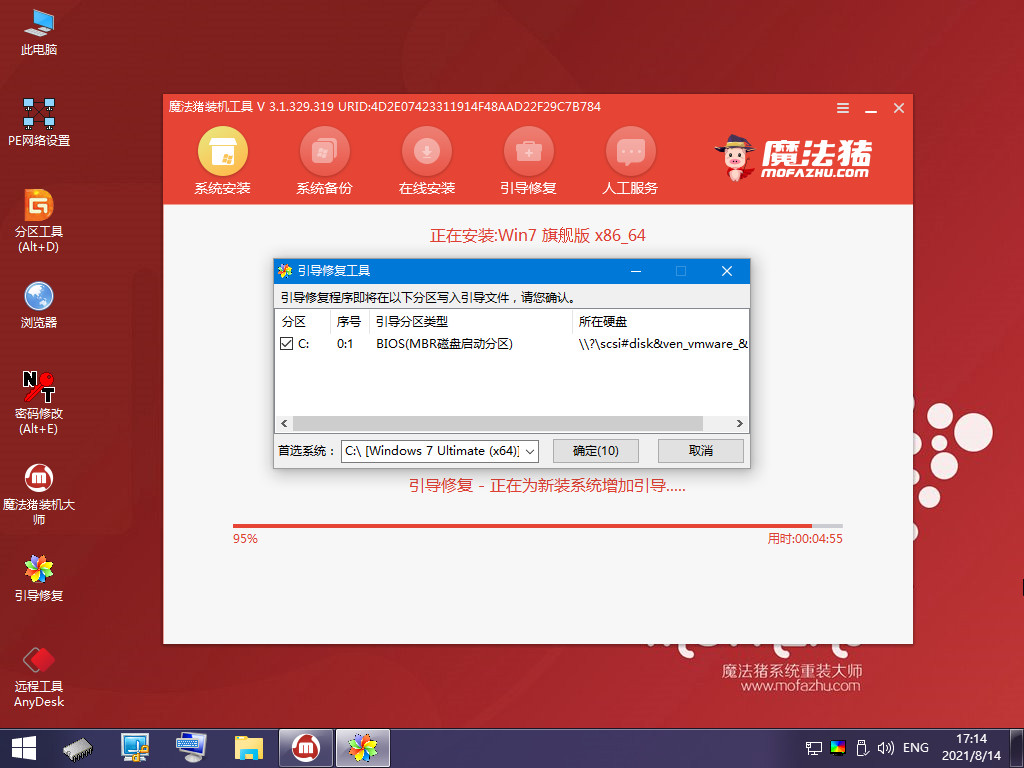
7、系统安装完成后我们再次点击进行重启操作,再次将电脑进行重启。
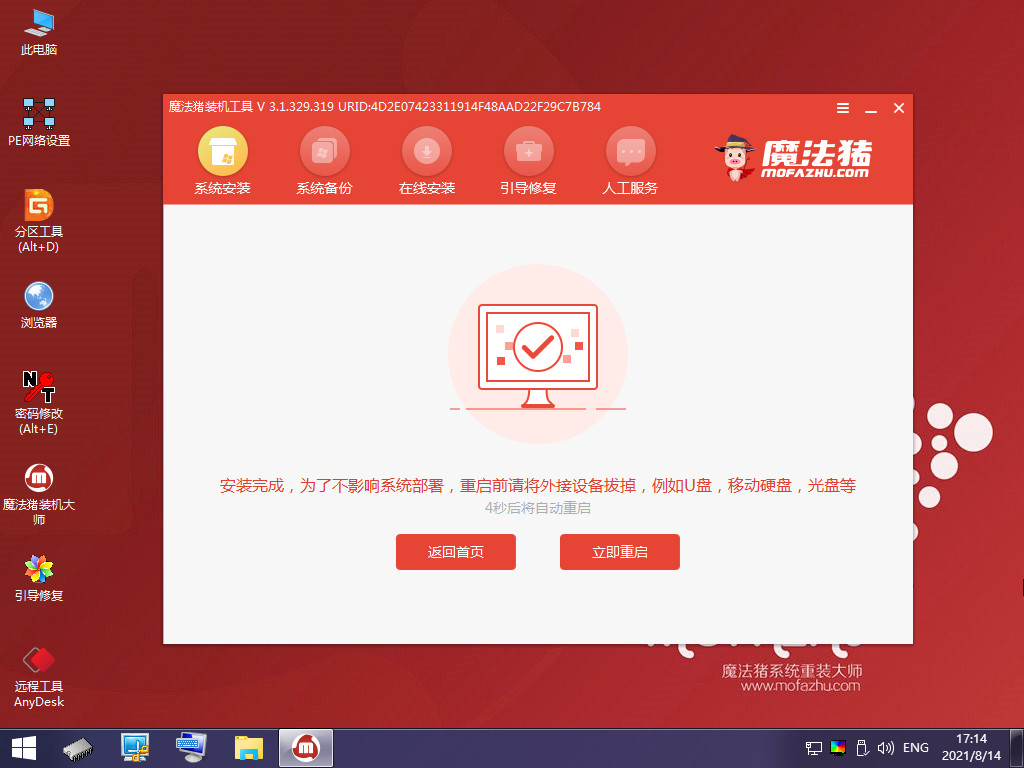
8、最后当系统安装完成回到新的桌面,就可以开始使用啦。

以上就是如何重装win7旗舰版的内容,希望能够对大家有所帮助。
 有用
26
有用
26


 小白系统
小白系统


 1000
1000 1000
1000 1000
1000 1000
1000 1000
1000 1000
1000 1000
1000 1000
1000 1000
1000 1000
1000猜您喜欢
- 雷神电脑在线重装win7系统2020/07/10
- windows7系统怎么安装比较简单..2022/07/29
- winxp怎么升级到win72022/07/09
- 为什么手机连不上电脑,小编教你手机连..2018/03/26
- 雨林木风win7安装教程2022/12/04
- Windows 7 电脑非常卡反应很慢如何处..2020/10/16
相关推荐
- windows7系统安装步骤2022/12/24
- 联想电脑如何一键重装win7系统..2021/11/07
- win7系统64位专业版激活码密钥大全制..2017/05/13
- win7系统32位精简版系统下载..2017/07/19
- 如何设置共享文件夹,小编教你如何设置..2018/10/19
- win7系统重装后鼠标失灵怎么办..2022/05/14

















